Vaiheittainen opas sen korjaamiseen, että YouTube ei toimi Samsung-televisiossa
Joten kun rakastamasi YouTube-videosi katoavat yhtäkkiä Samsung-televisiostasi, sinulta tuntuu, että sinulta puuttuu jotain olennaista viihde-ajallasi. Artikkelissamme on viisi helppoa korjausta, joilla saat YouTube-sovelluksesi toimimaan oikein, jotta et unohda näitä videoita, jotka on katsottava. Tiedämme täysin, kuinka turhauttavaa on, kun jokin ei toimi, kun on perheilta tai olet juopumassa uusimmasta hypestä. Olipa kyseessä pelkkä yhteysongelma tai jokin noista erittäin turhauttavista ohjelmistohäiriöistä, meillä on joitain helppoja korjauksia, joilla saat katselukokemuksesi takaisin raiteilleen. Kokeile näitä helppoja vaiheita, niin striimaat jälleen kuin ammattilainen ja nautit ansaitsemasi miellyttävästä katselusta. Aloitetaan korjata, että YouTube ei toimi Samsung TV:ssä ja saat online-viihdettäsi taas käyntiin!
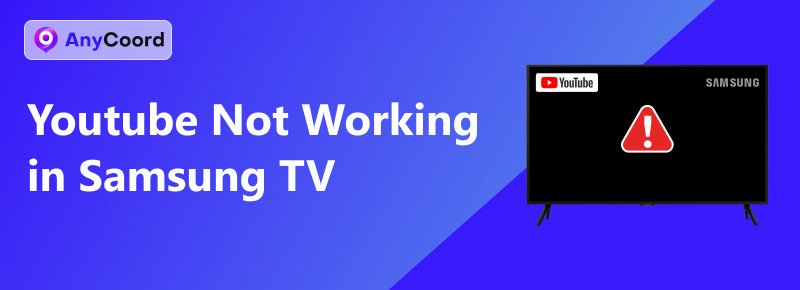
- OPAS LIST
- Osa 1. Kuinka korjata YouTube ei toimi Samsung TV:ssä: 5 menetelmää
- Osa 2. Laajennus: Paras tapa korjata ladattu YouTube-video, jota ei toisteta
Osa 1. Kuinka korjata YouTube ei toimi Samsung TV:ssä: 5 menetelmää
Tarkista Samsung TV:n yhteensopivuus
Yhteensopimattomuus saattaa olla yleisin syy YouTuben toimintahäiriöihin Samsung-televisioissa. Voit välttää tällaisen ongelman tarkistamalla television päivityksen saadaksesi uusimman paketin, ja ongelma saattaa ratketa uudella versiolla.
Seuraa tätä polkua: asetukset > Tuki > Ohjelmistopäivitys tarkistaaksesi uusimman päivityksen.
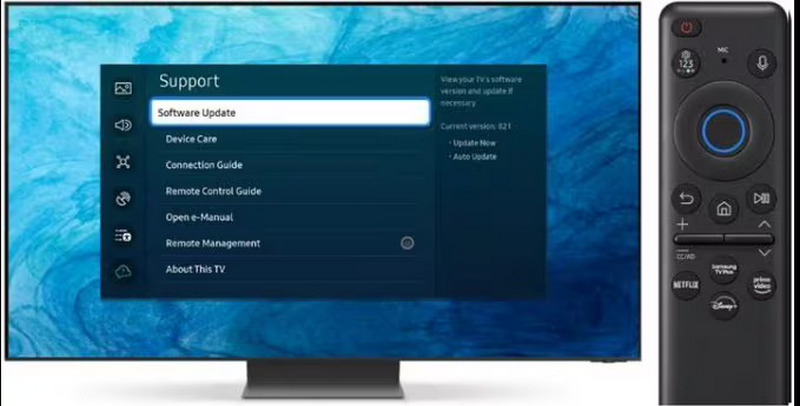
Verkkoyhteys
Myös epävakaa verkkoyhteys voi johtaa YouTuben toimintahäiriöön. Kokeile alla olevia vaihtoehtoja saadaksesi vakaamman verkon.
1. Siirrä reititin lähemmäs televisiota saadaksesi paremman Wi-Fi-signaalin. Jos reitittimesi ei pysty liikkumaan tai on paikallaan, tarkista, onko television ja reitittimen välissä metalliesinettä tai paksua seinää. Molemmat heikentävät signaalia.
2. Kytke Wi-Fi-reititin uudelleen ja käynnistä se uudelleen. Joskus portti on hapettunut ja täynnä pölyä, mikä muodostaa huonon yhteyden. Siksi sen aukon puhdistamiseen on käytettävä harjaa. Sillä välin uudelleenkäynnistys päivittää yhteydet.
3. Vaihda toiselle Wi-Fi-kanavalle. Jotkut Wi-Fi-kanavat ovat uskomattoman täynnä tiettyyn aikaan tai niissä on virheitä. Kokeile siis toista Wi-Fi-kanavaa nähdäksesi, onko ongelma ratkaistu.
4. Käynnistä televisiossasi Internetin nopeustesti. Joissain tapauksissa yhteys on hyvä, mutta nopeus on erittäin hidas. Voit suorittaa sisäänrakennetun Internetin nopeustestin Samsung-televisiossa tai asentaa kolmannen osapuolen työkalun testataksesi sitä.
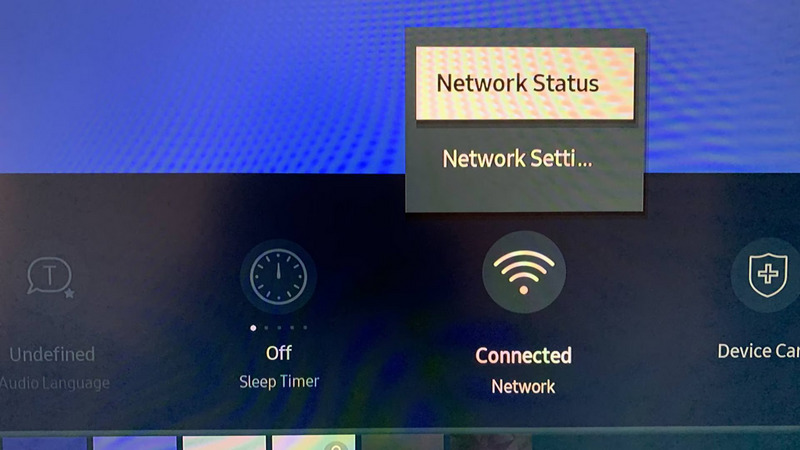
Asenna YouTube uudelleen
Sovelluksen uudelleenasentaminen voi palauttaa sen tehdastilaan. Lisäksi, jos tiedostoja on vaurioitunut, virheitä tai vanhentuneita, uusi paketti korjataan ja uusitaan.
Asenna YouTube uudelleen noudattamalla tätä polkua: Etusivu > Sovellukset > Hallinnoi sovelluksia. Etsi sitten YouTube ja valitse se. Lopuksi valitse Asenna uudelleen.
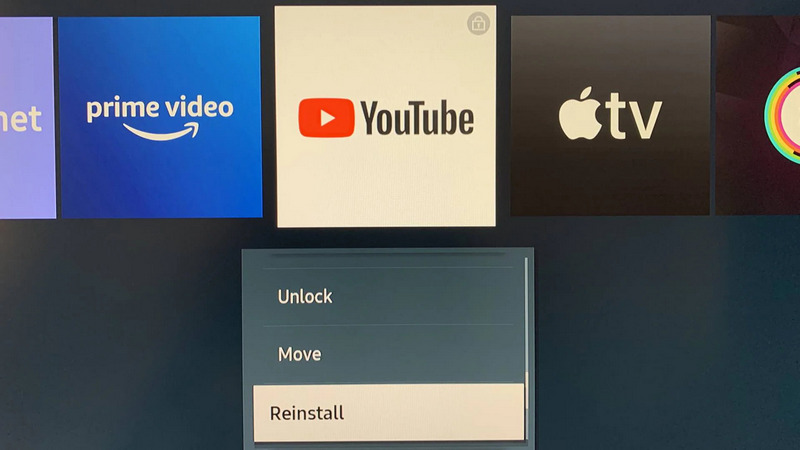
Tyhjennä YouTuben välimuisti ja tiedot
Jos et halua asentaa sovellusta uudelleen, voit myös korjata ongelman tyhjentämällä YouTuben tiedot tai välimuistin. Tämä menetelmä ei kuitenkaan välttämättä ole yhtä tehokas kuin uudelleenasennus. Voit kokeilla viimeistä ratkaisua, jos tämä ei toimi.
Paikantaa Kaikki asetukset ja valitse se.
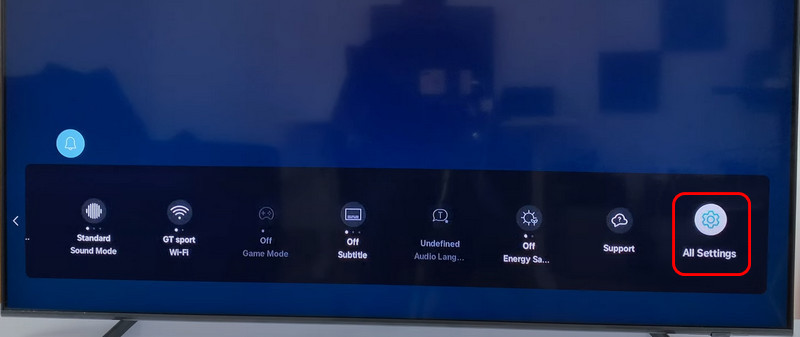
löytö Tuki ja valitse Laitteen hoito.
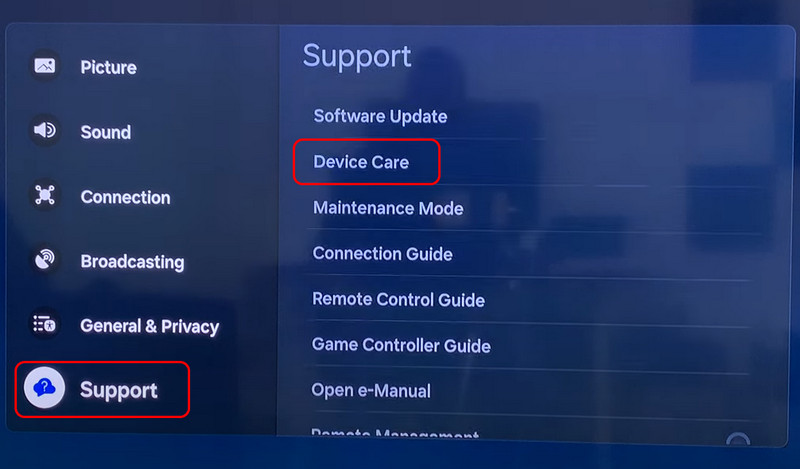
Valitse Hallinnoi tallennustilaa.
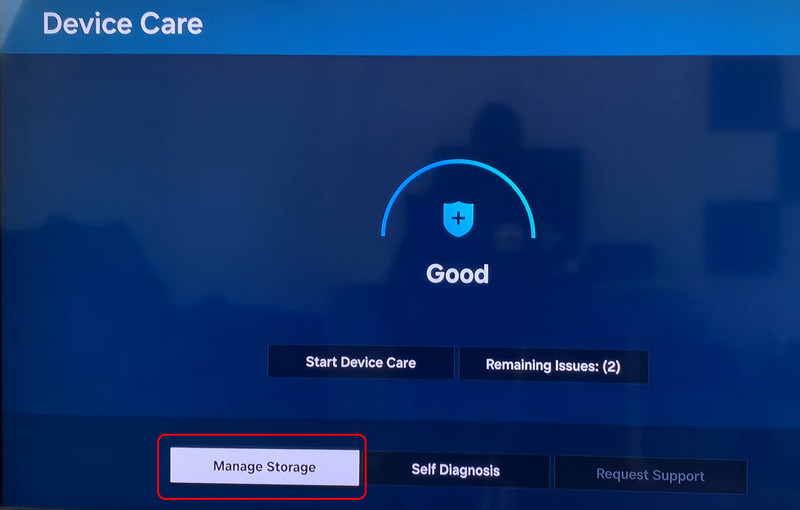
Etsi YouTube ja valitse Näytä tiedot.
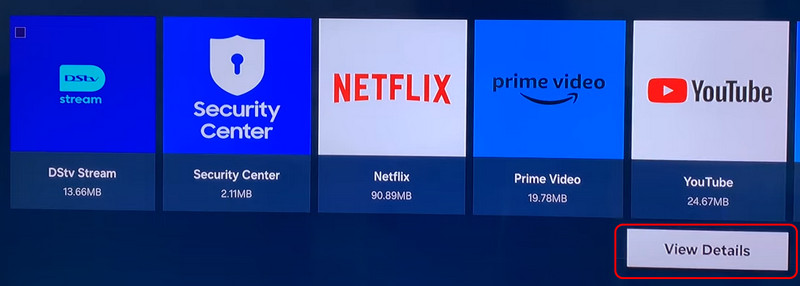
Valita Tyhjennä tiedot tai Tyhjennä välimuisti.
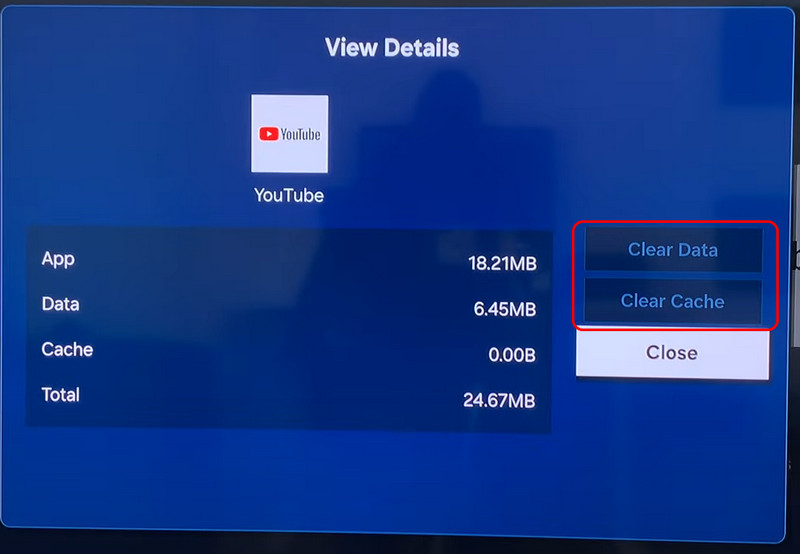
Avaa YouTube
Samsung TV käyttää Tizen-käyttöjärjestelmää ja siinä on lukitustoiminto, joka estää lapsia pääsemästä joihinkin sovelluksiin. Joku on todennäköisesti lukinnut televisiosi YouTube-sovelluksen, etkä voi käyttää sitä.
Joten vaikka yrittäisit kaikkensa ja asennat sen uudelleen ohjeiden mukaan, järjestelmä kehottaa sinua antamaan PIN-koodin sovelluksen lukituksen avaamiseksi. Näin voit avata sen lukituksen:
Noudata edellisiä ohjeita löytääksesi Sovellukset valikko Samsung-televisiossasi.
Valitse Avata ja anna PIN-koodisi.
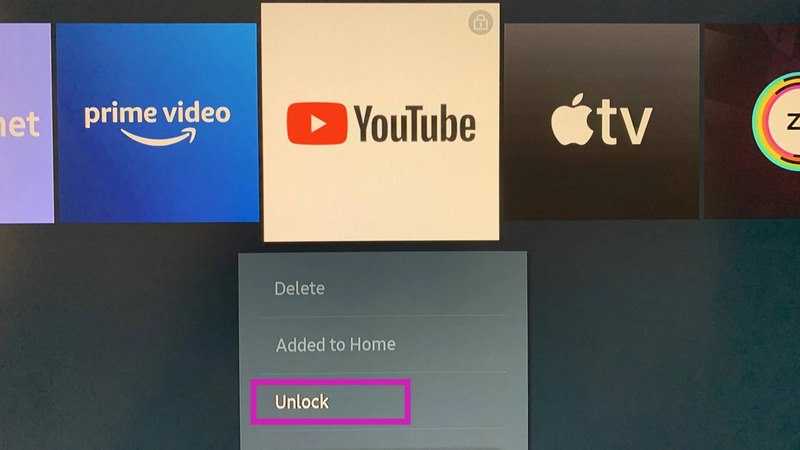
Osa 2. Laajennus: Paras tapa korjata ladattu YouTube-video, jota ei toisteta
Ladatun YouTube-videon löytäminen, joka ei yksinkertaisesti toistu, on vähintäänkin raivostuttavaa, kun olet valmis katsomaan haluamaasi sisältöä offline-tilassa. Onneksi yksi parhaista löytämistäsi ratkaisuista on Arkthinker Videon korjaus. Luonteeltaan tehokas ja tehokas työkalu on suunniteltu korjaamaan yleisiä ongelmia, kuten tiedostojen vioittumista, vaurioituneita videosegmenttejä ja toisto-ongelmia, joita voi ilmetä latauksen aikana.
Kehittyneitä korjausalgoritmeja toteuttava Arkthinker työskentelee kiireesti palauttaakseen videosi täydelliseen ja toimivaan laatutilaan. Se on helppokäyttöinen, ja se koostuu vain joukosta helposti seurattavia vaiheita, joita on erittäin helppo seurata jokaiselle henkilölle, joka ei ole niin pitkälle tietokoneella. Oman Arkthinker Video Repairin kopion omistaminen tarjoaa sinulle yksinkertaisen ratkaisun offline-YouTube-leikkeiden hakemiseen ja viihteen katselun jatkamiseen taukoamatta. Tämä työkalu on ehdottoman välttämätön ratkaisu kaikille käyttäjille, jotka haluavat keskeytymätöntä katselukokemusta joka kerta. Kokeile Absolutely Arkthinker Video Repairin käyttöä tänään täydellisellä toistolla.
Avaa Arkthinker Video Repair ja lataa mallivideo.
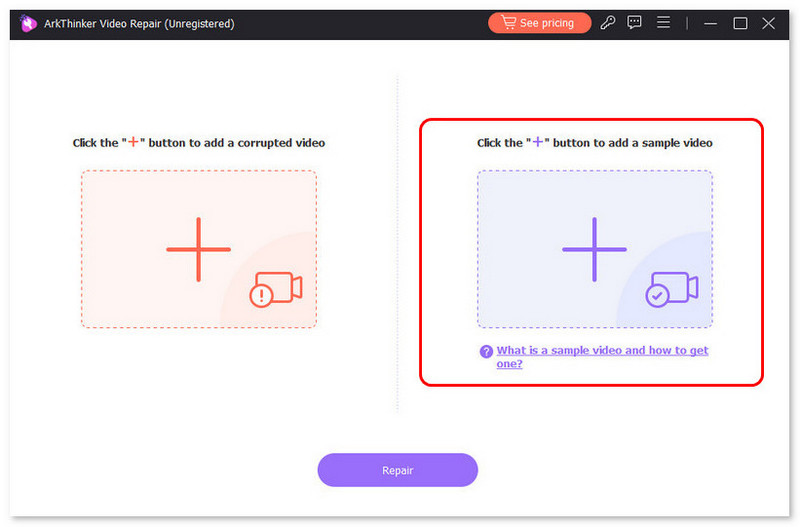
Lataa vaurioitunut video vasemmalla ja napsauta Korjaus.
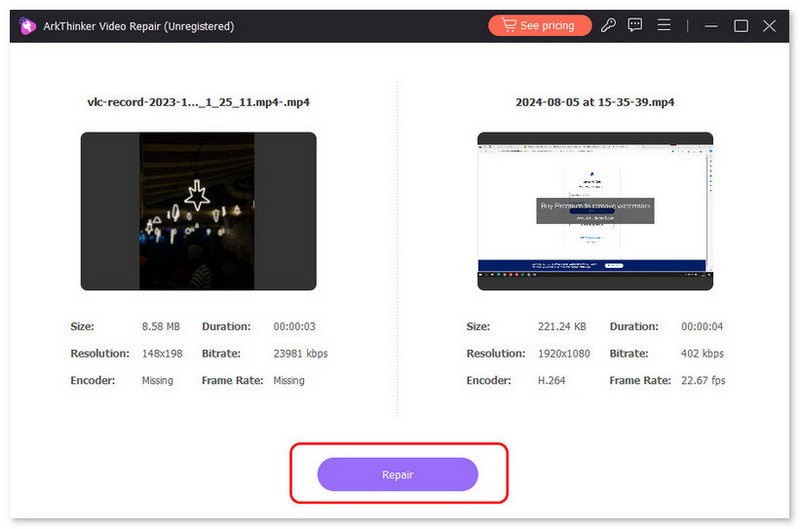
Valita Tallentaa viedä.
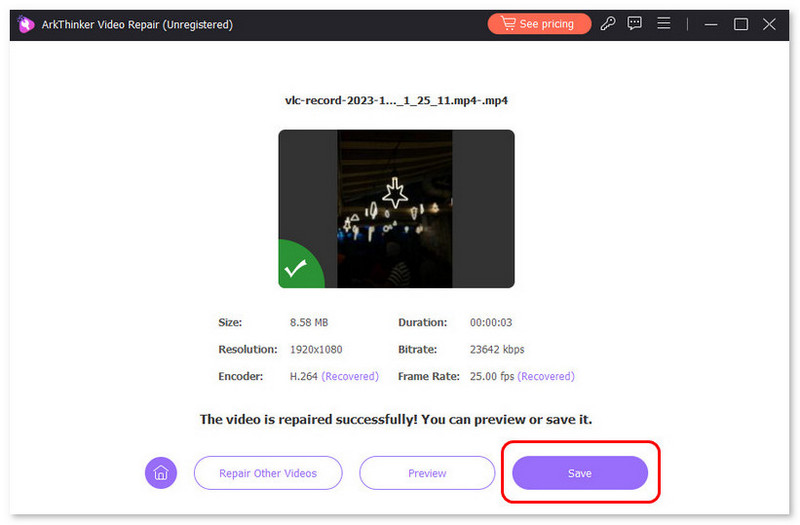
Johtopäätös
Tänään näytimme sinulle 5 nopeinta tapaa auttaa sinua korjata, että YouTube ei toimi Samsung TV:ssä. Ensin sinun on tarkistettava verkkoyhteys. Voit aloittaa liittämällä kaapelin uudelleen ja puhdistamalla pölyn aukosta. Toiseksi tyhjennä välimuisti tai tiedot palauttaaksesi sen tehdastilaan. Yritä sitten asentaa se uudelleen saadaksesi uusimman version. Lisäksi, jos sinulla on kysyttävää, älä epäröi ottaa meihin yhteyttä tai lukea lisää alla olevasta artikkelistamme.
Mitä mieltä olet tästä postauksesta? Klikkaa arvostellaksesi tätä viestiä.
Erinomainen
Arvosana: 5 / 5 (perustuu 602 äänet)
Etsi lisää ratkaisuja
Videoiden ja äänen nopeuttaminen Windows Media Playerissa Äänileikkurit: Offline- ja online-työkalut äänitiedostojen leikkaamiseen 4 parasta kappaletoistinta Macille, PC:lle, iPhonelle, Androidille, verkossa Poista ääni videosta – Mykistä video eri laitteissa 5 parasta AI-videogeneraattoria videoiden luomiseen välittömästi 6 parasta tapaa laadukkaaseen videoon tekoälytekniikalla aloittelijoilleSuhteellisia artikkeleita
- Editoi videota
- Kuinka tehdä lyhyt video pidempi kolmella eri menetelmällä
- Toista video iPhonessa, iPadissa, Android-puhelimessa ja tietokoneessa
- Ilmainen videoeditointiohjelmisto – 7 parasta ilmaista videonmuokkaussovellusta
- 3 TikTok-vesileiman poistosovellusta TikTok-vesileiman poistamiseksi
- Videosuodatin – Kuinka lisätä ja laittaa suodatin Video 2024:ään
- Kuinka hidastaa videota ja tehdä hidastettua videota 2024
- Jaa suuri videotiedostosi kolmella vuoden 2024 parhaalla elokuvaleikkurilla
- Vesileiman lisääminen videoon eri laitteilla 2024
- 5 parasta MP4-kompressoria videotiedoston koon pienentämiseen 2024
- Yksityiskohtainen opas videon hidastamiseen Snapchat 2024:ssä


